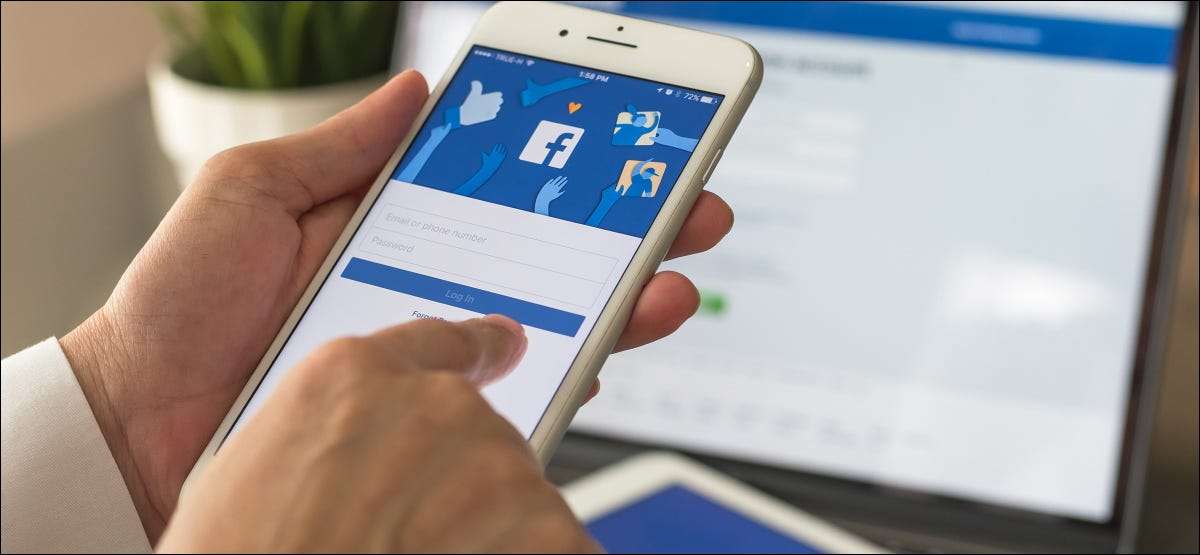
La larga lista de opciones de privacidad de Facebook puede parecer desalentador, pero solo hay algunas configuraciones que necesita para cambiar para protegerse mejor. Aquí hay algunas cosas que debe comprobar ahora mismo.
Si bien la mayoría de estas configuraciones se pueden cambiar a través de la aplicación de Facebook en iPhone y Android, los ajustes en sí pueden presentarse de manera ligeramente diferente cuando se accede desde la aplicación.
Delísta tu perfil de los motores de búsqueda
Si no desea que su perfil de Facebook aparezca potencialmente cuando alguien busca su nombre, debe instruir a Facebook a Delicias de los motores de búsqueda . Esto le dice al motor de búsqueda para no indexar la página, pero esto podría tener un corto tiempo de tener efecto.
Para cambiar la configuración, abra Facebook en un navegador y haga clic en la flecha orientada hacia abajo en la esquina superior derecha, seguido de la configuración y el amplificador; Intimidad. Seleccione "Configuración", y luego haga clic en "Privacidad" en la barra lateral que aparece a la izquierda de la página.
Desplácese hacia abajo a la sección "Cómo las personas pueden encontrar y ponerse en contacto con usted" y deshabilitar "¿Desea los motores de búsqueda fuera de Facebook para enlazar a su perfil" haciendo clic en el botón Editar.

Haz que tus amigos listas privadas
De forma predeterminada, la lista de amigos es visible para todos, incluso a las personas con las que no eres amigo. Tener una lista de tus amigos podría ayudar a las personas a encontrarte, y no todos se sienten cómodos con esto. Probablemente no quiera que Joe Pública pueda buscar una lista de sus amigos cercanos, miembros de la familia o socios románticos.
Puede cambiar la visibilidad de su lista de amigos en Configuración de Facebook. Haga clic en la flecha hacia abajo en la esquina superior derecha de Facebook, y luego seleccione Configuración y AMP; Privacidad y GT; Ajustes. Haga clic en "Privacidad" en la barra lateral y luego desplácese hasta la sección "Cómo las personas pueden encontrar y ponerse en contacto con usted".
Cambie "Quién puede ver a su lista de amigos" a una configuración con la que se sienta más cómoda. Puede elegir entre "Public" "" Friends "," Sólo yo ", y varios entornos personalizados y exclusivos. Elija "Sólo yo" para mantener a su lista de amigos privada.
Atajo: Facebook y GT; Configuración y GT; Privacidad y GT; ¿Quién puede ver a tu lista de amigos?

Restringir la visibilidad de sus publicaciones anteriores en masa.
Si inicialmente realizó su cuenta de Facebook cuando fue una red universitaria de invitación o poco después de que se abriera el servicio a todos, es posible que se haya olvidado de algunos puestos públicos más embarazosos que realizó.
Es posible que no se dé cuenta de que algunas de las publicaciones más antiguas se hicieron públicas cuando Facebook se sometió a una de sus numerosas revisiones. Afortunadamente, no necesita ir a excavar años de actualizaciones embarazosas para limitar rápidamente, quiénes pueden ver sus publicaciones antiguas.
Haga clic en la flecha orientada hacia abajo en la esquina superior derecha de Facebook y seleccione Configuración y amplificador; Privacidad y GT; Configuraciones, seguido de "Privacidad" en la barra lateral a la izquierda. Bajo la sección "Su actividad", busque "Limite la audiencia para publicaciones que ha compartido con amigos de amigos públicos".
Puede usar el enlace "Límite de publicaciones anteriores" para cambiar la visibilidad de estos puestos públicos más antiguos (y aquellos compartidos con amigos de amigos) para que solo se compartan con su lista de amigos inmediatos.
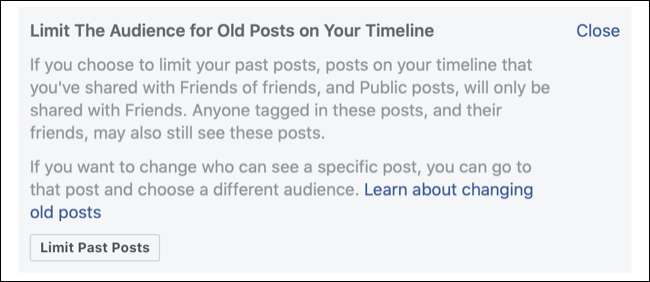
Habilitar la revisión de la línea de tiempo
De forma predeterminada, cualquiera puede etiquetarlo en una publicación y se agrega a su línea de tiempo de Facebook, directamente en su perfil junto con las actualizaciones que se ha escrito a usted mismo. Esto sucede para ambas publicaciones (como alguien que te etiqueta porque se reunió con un café) y las fotos.
Si prefiere tener más control sobre lo que aparece en su perfil, puede elegir Revise manualmente todas las etiquetas futuras. . Para hacer esto, diríjase a Facebook y haga clic en la flecha orientada hacia abajo en la esquina superior derecha. Haga clic en Configuración y amplificador; Privacidad y GT; Configuración, y luego haga clic en "Perfil y etiquetado" en la barra lateral que aparece a la izquierda.
Bajo "Etiquetado", habilite "¡Publicaciones de revisión que está etiquetada antes de que aparezca la publicación en su perfil?" haciendo clic en el botón Editar. Cuando esté etiquetado en el futuro, recibirá una notificación, y usted puede decidir si aprobarlo u ocultar el poste desde su perfil.
También puede revisar manualmente cualquier publicación pendiente en el registro de actividades. Diríjase a su perfil y haga clic en el botón "..." de elipsis, y luego elija el registro de actividades.
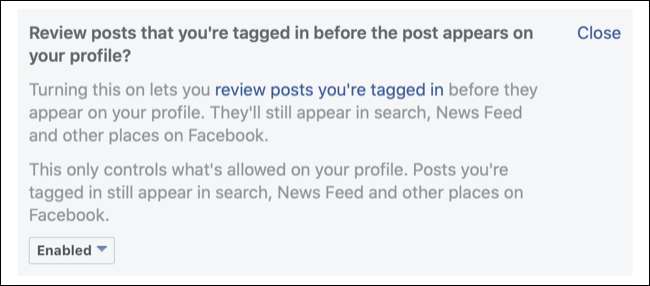
Deshabilitar el reconocimiento facial
El reconocimiento facial tiene algunos ascensos en Facebook, pero no todos se sienten cómodos con él. Con el reconocimiento facial habilitado, Facebook podría sugerirle como una etiqueta cuando un amigo carga una foto, o haga sugerencias en sus propias etiquetas de fotos.
Quizás incluso más útil es la capacidad de recibir una notificación cuando Facebook detecta que su semejanza se usa en una imagen de perfil. Si la cuenta está realmente tratando de imponerle, puede informarlo y, con suerte, obtener el contenido eliminado.
Si prefiere apagar esta configuración, puede hacerlo haciendo clic en la flecha orientada hacia abajo en la esquina superior derecha de Facebook y haciendo clic en Configuración y amplificador; Privacidad y GT; Ajustes. Haga clic en "Reconocimiento de la cara" en la barra lateral de la izquierda, y luego use "Editar" para deshabilitar "¿Desea que Facebook pueda reconocerlo en fotos y videos?" opción.
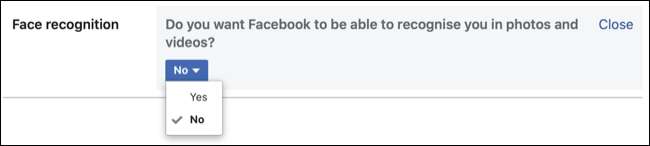
Restrinja cómo se encuentra en Facebook
Si bien no puede ocultar el nombre que suministra en su perfil, puede restringir cómo se encuentra a través de otros medios. Facebook utiliza cualquier número de teléfono o direcciones de correo electrónico que suministra para ayudar a las personas a encontrarlo, por lo que si desea permanecer (en gran parte) de incógnito, asegúrese de deshabilitar esta configuración.
Haga clic en la flecha orientada hacia abajo en la esquina superior derecha de su feed de Facebook y luego haga clic en Configuración y amplificador; Privacidad y GT; Ajustes. Seleccione "Privacidad" en la barra lateral a la izquierda, y luego desplácese hasta la sección "Cómo las personas pueden encontrar y ponerse en contacto con usted".
Desactivar "¿Quién puede buscarlo usando la dirección de correo electrónico que proporcionó?" y "¿Quién puede buscarte usando el número de teléfono que proporcionó?" según sea necesario. Puede administrar su información de contacto en su perfil en la sección "Acerca de".
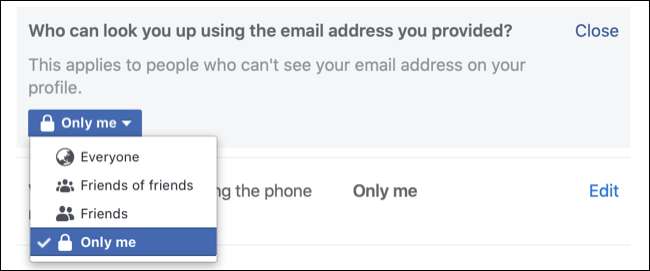
Revisar aplicaciones conectadas y amplificador; Sitios web
Cambridge Analytica de Facebook Escándalo de cosecha de datos Solo fue posible usar una aplicación conectada llamada "Esta es su vida digital", que terminó raspando la información de unos 87 millones de perfiles. Los usuarios iniciarían sesión en la aplicación utilizando su perfil de Facebook como un inicio de sesión social, que es una práctica común.
Si bien Facebook ha realizado cambios en la forma en que se maneja los datos, aún es importante estar al tanto de qué aplicaciones y sitios web están conectados a su cuenta. Debe asegurarse de que solo las aplicaciones que confíe y que usen activamente tenga acceso a su cuenta.
Puede revisar su lista de aplicaciones conectadas haciendo clic en la flecha orientada hacia abajo en la esquina superior derecha de su feed de Facebook y luego elegir la configuración y el amplificador; Privacidad y GT; Ajustes. Desde allí, haga clic en "Aplicaciones y sitios web" en la barra lateral a la izquierda, y luego revise cualquier inicio de sesión "activo" que tenga.
Si no reconoce una aplicación o sitio web conectado, o no ha usado el servicio durante mucho tiempo, deshágase de él. Siempre puede volver a conectar la aplicación en el futuro, y no debe perder datos, ya que nada se almacena en Facebook de todos modos.
Atajo: Facebook y GT; Configuración y GT; Aplicaciones y sitios web.
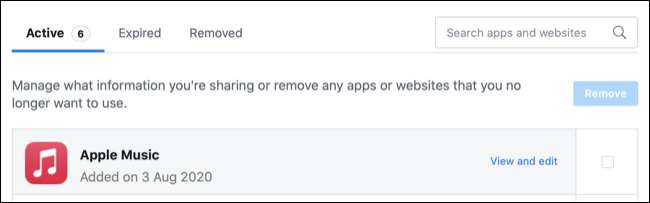
Finalmente: vista previa como otros ven tu perfil
Facebook le permite ver cómo aparece su perfil de Facebook a otras personas. Esto le permite ver qué información se queda en exhibición para que el público lo vea.
Para acceder a esta función, diríjase a su página de perfil y haga clic en el icono de elipsis "..." solo debajo de su nombre. Seleccione "Ver como" desde el menú desplegable y eche un vistazo alrededor de su perfil. Si se siente incómodo con cualquier cosa que queda en la pantalla, presione "Vista de salida como", y luego realice cambios en la información deseada.
Atajo: Facebook y GT; Perfil.
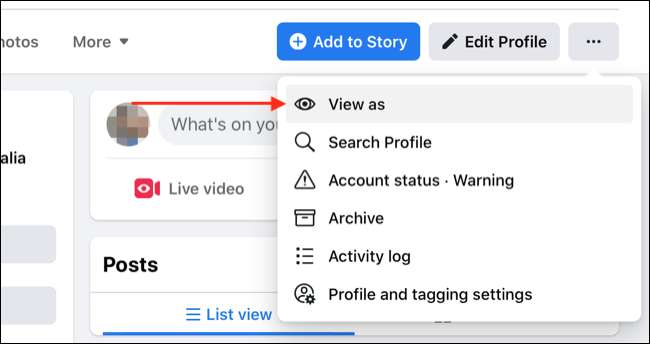
Recuerde que Facebook sigue siendo un especipo de Wild West, y que protege su información personal es esencial si desea utilizar el servicio de manera segura. Tenga cuidado con estas estafas de Facebook .
RELACIONADO: Cuidado con estas 7 estafas de Facebook







